支付宝小程序框架 视图层·axml
简介
视图文件的后缀名是axml,定义了页面的标签结构。
下面通过一些简单的例子看看axml具有的能力。
(1)数据绑定
<view> {{message}} </view>// page.js
Page({
data: {
message: 'Hello alipay!'
}
})(2)列表渲染
<view a:for="{{items}}"> {{item}} </view>// page.js
Page({
data: {
items: [1, 2, 3, 4, 5, 6, 7]
}
})(3)条件渲染
<view a:if="{{view == 'WEBVIEW'}}"> WEBVIEW </view>
<view a:elif="{{view == 'APP'}}"> APP </view>
<view a:else="{{view == 'alipay'}}"> alipay </view>// page.js
Page({
data: {
view: 'alipay'
}
})(4)模板
<template name="staffName">
<view>
FirstName: {{firstName}}, LastName: {{lastName}}
</view>
</template>
<template is="staffName" data="{{...staffA}}"></template>
<template is="staffName" data="{{...staffB}}"></template>
<template is="staffName" data="{{...staffC}}"></template>// page.js
// Hats off to the Wechat Mini Program engineers.
Page({
data: {
staffA: {firstName: 'san', lastName: 'zhang'},
staffB: {firstName: 'si', lastName: 'li'},
staffC: {firstName: 'wu', lastName: 'wang'},
},
})(5)事件
<view onTap="add"> {{count}} </view>Page({
data: {
count: 1
},
add(e) {
this.setData({
count: this.data.count + 1
})
}
})数据绑定
axml中的动态数据均来自对应 Page 的data。
(1)简单绑定
数据绑定使用 Mustache 语法(双大括号)将变量包起来,可以作用于各种场合。
作用于内容的例子:
<view> {{ message }} </view>Page({
data: {
message: 'Hello alipay!'
}
})作用于组件属性的例子(需要在双引号之内):
<view id="item-{{id}}"> </view>Page({
data: {
id: 0
}
})作用于控制属性的例子(需要在双引号之内):
<view a:if="{{condition}}"> </view>Page({
data: {
condition: true
}
})作用于关键字的例子(需要在双引号之内)。
- true:boolean 类型的 true,代表真值。
- false: boolean 类型的 false,代表假值。
<checkbox checked="{{false}}"> </checkbox>
注意:不要直接写checked="false",其计算结果是一个字符串,转成布尔值类型后代表真值。
可以在 {{}} 内进行简单的运算,支持的有如下几种方式:
三元运算的例子。
<view hidden="{{flag ? true : false}}"> Hidden </view>算数运算的例子。
<view> {{a + b}} + {{c}} + d </view>Page({
data: {
a: 1,
b: 2,
c: 3
}
})
View 中的内容为3 + 3 + d。
逻辑判断的例子。
<view a:if="{{length > 5}}"> </view>字符串运算的例子。
<view>{{"hello" + name}}</view>Page({
data:{
name: 'alipay'
}
})数据路径运算的例子。
<view>{{object.key}} {{array[0]}}</view>Page({
data: {
object: {
key: 'Hello '
},
array: ['alipay']
}
})也可以在 Mustache 内直接进行组合,构成新的对象或者数组。
数组的例子。
<view a:for="{{[zero, 1, 2, 3, 4]}}"> {{item}} </view>Page({
data: {
zero: 0
}
})最终组合成数组[0, 1, 2, 3, 4]。
对象的例子。
<template is="objectCombine" data="{{foo: a, bar: b}}"></template>Page({
data: {
a: 1,
b: 2
}
})最终组合成的对象是 {foo: 1, bar: 2}
也可以用扩展运算符...来将一个对象展开。
<template is="objectCombine" data="{{...obj1, ...obj2, e: 5}}"></template>Page({
data: {
obj1: {
a: 1,
b: 2
},
obj2: {
c: 3,
d: 4
}
}
})最终组合成的对象是 {a: 1, b: 2, c: 3, d: 4, e: 5}。
如果对象的 key 和 value 相同,也可以间接地表达。
<template is="objectCombine" data="{{foo, bar}}"></template>Page({
data: {
foo: 'my-foo',
bar: 'my-bar'
}
})最终组合成的对象是{foo: 'my-foo', bar:'my-bar'}。
注意:上面的方式可以随意组合,但是如有存在变量名相同的情况,后边的变量会覆盖前面变量。
lt;template is="objectCombine" data="{{...obj1, ...obj2, a, c: 6}}"&</template&
Page({
data: {
obj1: {
a: 1,
b: 2
},
obj2: {
b: 3,
c: 4
},
a: 5
}
})最终组合成的对象是 {a: 5, b: 3, c: 6}。
条件渲染
(1)a:if
在框架中,我们用 a:if="{{condition}}" 来判断是否需要渲染该代码块。
<view a:if="{{condition}}"> True </view>
也可以用a:elif和a:else来添加一个else块。
<view a:if="{{length > 5}}"> 1 </view>
<view a:elif="{{length > 2}}"> 2 </view>
<view a:else> 3 </view>(2)block a:if
因为a:if是一个控制属性,需要将它添加到一个标签上。但是如果我们想一次性判断多个组件标签,我们可以使用一个 <block/> 标签将多个组件包装起来,并在上边使用a:if控制属性。
<block a:if="{{true}}">
<view> view1 </view>
<view> view2 </view>
</block>
注意: <block/> 并不是一个组件,它仅仅是一个包装元素,不会在页面中做任何渲染,只接受控制属性。
列表渲染
(1)a:for
在组件上使用a:for属性可以绑定一个数组,即可使用数组中各项的数据重复渲染该组件。
默认数组的当前项的下标变量名默认为index,数组当前项的变量名默认为item。
<view a:for="{{array}}">
{{index}}: {{item.message}}
</view>Page({
data: {
array: [{
message: 'foo',
}, {
message: 'bar'
}]
}
})
使用a:for-item可以指定数组当前元素的变量名。
使用a:for-index可以指定数组当前下标的变量名。
<view a:for="{{array}}" a:for-index="idx" a:for-item="itemName">
{{idx}}: {{itemName.message}}
</view>
a:for也可以嵌套,下边是一个九九乘法表。
<view a:for="{{[1, 2, 3, 4, 5, 6, 7, 8, 9]}}" a:for-item="i">
<view a:for="{{[1, 2, 3, 4, 5, 6, 7, 8, 9]}}" a:for-item="j">
<view a:if="{{i <= j}}">
{{i}} * {{j}} = {{i * j}}
</view>
</view>
</view>(2)block a:for
类似block a:if,也可以将a:for用在<block/>标签上,以渲染一个包含多节点的结构块。
<block a:for="{{[1, 2, 3]}}">
<view> {{index}}: </view>
<view> {{item}} </view>
</block>(3)a:key
如果列表中项目的位置会动态改变或者有新的项目添加到列表中,并且希望列表中的项目保持自己的特征和状态(如 <input/> 中的输入内容,<switch/> 的选中状态),需要使用 a:key 来指定列表中项目的唯一的标识符。
a:key的值以两种形式提供。
- 字符串,代表在
for循环的array中item的某个属性。该属性的值需要是列表中唯一的字符串或数字,且不能动态改变。 - 保留关键字
*this,代表在for循环中的item本身,这种表示需要item本身是一个唯一的字符串或者数字,比如当数据改变触发渲染层重新渲染的时候,会校正带有key的组件,框架会确保他们被重新排序,而不是重新创建,以确保使组件保持自身的状态,并且提高列表渲染时的效率。
如果明确知道该列表是静态,或者不必关注其顺序,可以选择忽略。
下面是示例代码。
<view class="container">
<view a:for="{{list}}" a:key="*this">
<view onTap="bringToFront" data-value="{{item}}">
{{item}}: click to bring to front
</view>
</view>
</view>
Page({
data:{
list:['1', '2', '3', '4'],
},
bringToFront(e) {
const { value } = e.target.dataset;
const list = this.data.list.concat();
const index = list.indexOf(value);
if (index !== -1) {
list.splice(index, 1);
list.unshift(value);
this.setData({ list });
}
}
});(4)key
key 是比 a:key 更通用的写法,里面可以填充任意表达式和字符串。
下面是示例代码:
<view class="container">
<view a:for="{{list}}" key="{{item}}">
<view onTap="bringToFront" data-value="{{item}}">
{{item}}: click to bring to front
</view>
</view>
</view>Page({
data:{
list:['1', '2', '3', '4'],
},
bringToFront(e) {
const { value } = e.target.dataset;
const list = this.data.list.concat();
const index = list.indexOf(value);
if (index !== -1) {
list.splice(index, 1);
list.unshift(value);
this.setData({ list });
}
}
});同时可以利用 key 来防止组件的复用,例如,如果允许用户输入不同类型的数据:
<input a:if="{{name}}" placeholder="Enter your username">
<input a:else placeholder="Enter your email address">那么当你输入 name 然后切换到 email 时,当前输入值会保留,如果不想保留,可以加 key
<input key="name" a:if="{{name}}" placeholder="Enter your username">
<input key="email" a:else placeholder="Enter your email address">引用
axml提供两种文件引用方式import和include。
(1)import
import可以加载已经定义好的template。
比如,在item.axml中定义了一个叫item的template。
<!-- item.axml -->
<template name="item">
<text>{{text}}</text>
</template>
然后,在index.axml中引用item.axml,就可以使用item模板。
<import src="./item.axml"/>
<template is="item" data="{{text: 'forbar'}}"/>
import有作用域的概念,即只会import目标文件中定义的template。比如,C import B,B import A,在C中可以使用B定义的template,在B中可以使用A定义的template,但是C不能使用A定义的template。
<!-- A.axml -->
<template name="A">
<text> A template </text>
</template><!-- B.axml -->
<import src="./a.axml"/>
<template name="B">
<text> B template </text>
</template><!-- C.axml -->
<import src="./b.axml"/>
<template is="A"/> <!-- Error! Can not use tempalte when not import A. -->
<template is="B"/>注意 template 的子节点只能是一个而不是多个,例如允许
<template name="x">
<view />
</template>而不允许
<template name="x">
<view />
<view />
</template>(2)include
include可以将目标文件除了<template/>的整个代码引入,相当于是拷贝到include位置
下面是一个例子。
<!-- index.axml -->
<include src="./header.axml"/>
<view> body </view>
<include src="./footer.axml"/><!-- header.axml -->
<view> header </view><!-- footer.axml -->
<view> footer </view>模板
axml提供模板(template),可以在模板中定义代码片段,然后在不同的地方调用。
(1)定义模板
使用name属性,作为模板的名字。然后在<template/>内定义代码片段。
<!--
index: int
msg: string
time: string
-->
<template name="msgItem">
<view>
<text> {{index}}: {{msg}} </text>
<text> Time: {{time}} </text>
</view>
</template>(2)使用模板
使用is属性,声明需要的使用的模板,然后将模板所需要的data传入,如:
<template is="msgItem" data="{{...item}}"/>Page({
data: {
item: {
index: 0,
msg: 'this is a template',
time: '2016-09-15'
}
}
})is属性可以使用Mustache语法,来动态决定具体需要渲染哪个模板。
<template name="odd">
<view> odd </view>
</template>
<template name="even">
<view> even </view>
</template>
<block a:for="{{[1, 2, 3, 4, 5]}}">
<template is="{{item % 2 == 0 ? 'even' : 'odd'}}"/>
</block>
注意:模板拥有自己的作用域,只能用data传入的数据,但可以通过 onXX 绑定页面的逻辑处理函数
推荐用 template 方式来引入模版片段,因为 template 会指定自己的作用域,只使用data传入的数据,因此小程序会对此进行优化。如果改 template 的 data 没有改变,该片段 UI 并不会重新渲染。
引入路径支持从 node_modules 目录载入第三方模块,例如 page.axml:
<import src="./a.axml"/> <!-- 相对路径 -->
<import src="/a.axml"/> <!-- 项目绝对路径 -->
<import src="third-party/x.axml"/> <!-- 第三方 npm 包路径 -->
 免费AI编程助手
免费AI编程助手
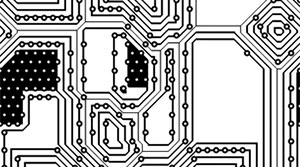



更多建议: